Su Word esiste un modo per scrivere l’indice di una tesi senza perdere troppo tempo. Con il semplice sistema che andiamo a spiegare nel dettaglio in questo articolo il sommario compare in automatico: provare per credere.
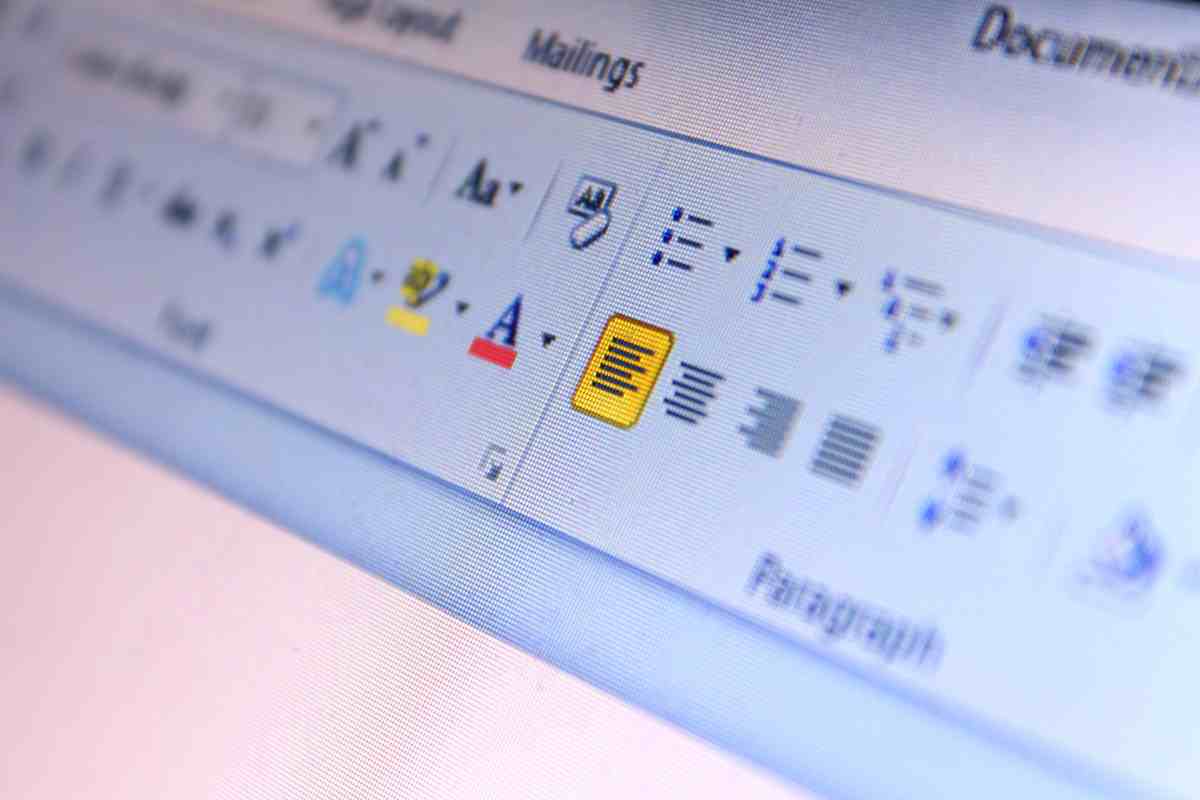
Tra i tanti strumenti utilizzati da coloro che quotidianamente lavorano al PC c’è sicuramente Microsoft Word. Il noto elaboratore di testi, che consente di creare contenuti scritti e ovviamente anche di modificarli, è una delle presenze fisse sui computer Windows. La differenza con i normali editor di testo sta nel fatto che con Word si può effettuare la formattazione di ciò che si è scritto. Il testo può essere sottolineato, oppure messo in grassetto o modificato in corsivo e via dicendo. Il software fa parte della suite di produttività personale nota come Microsoft Office ed è senza dubbio il word processor che trova maggiore riscontro in tutto il mondo.
Tuttavia, anche se ormai Word è usato praticamente da tutti, ancora oggi ci sono alcune funzionalità di questo celebre elaboratore di testi che gli utenti non conoscono molto bene o addirittura non hanno mai imparato a utilizzare. Se ne accorgono facilmente gli studenti che si apprestano a usare Word per scrivere la propria tesi di laurea.
Indice in automatico su Word: è davvero semplicissimo
A un certo punto, infatti, tanti laureandi si rendono conto di non sapere come fare l’indice automatico su Word. Un bel problema, dato che l’indice non può ovviamente mancare in un elaborato di tesi. Niente paura, perché imparare a fare l’indice automatico con il software di Microsoft è davvero molto semplice.

Basta seguire qualche passaggio per avere un indice molto elegante e ordinato, ma soprattutto automatico: con questo sistema, infatti, non si perde più un sacco di tempo per scrivere l’indice.
Una volta terminata la scrittura dell’intera tesi possiamo occuparci dell’indice, che dovrà ovviamente comparire all’inizio dell’elaborato. La prima cosa da fare è selezionare il titolo del primo capitolo, andando poi a cliccare su Riferimenti che troviamo facilmente in alto su Word.
Bisogna poi cliccare su Aggiungi testo e infine premere su Livello 1. Un’operazione che va ovviamente ripetuta per tutti i capitoli della tesi. Il segreto, infatti, sta nell’individuare tutti i capitoli del proprio lavoro di tesi come Livello 1.
Con pochi passaggi avrai in automatico l’indice della tua tesi
Il passaggio successivo consiste nell’andare a cercare i sottocapitoli – per esempio 1.1 – e selezionarli, cliccando sempre su Riferimenti e su Aggiungi testo. Stavolta, però, non dovremo indicare Livello 1 bensì Livello 2.
Solo dopo aver individuato tutti i capitoli con Livello 1 e i sottocapitoli con Livello 2 si può cliccare su una pagina vuota, ovvero quella dove vogliamo andare a inserire l’indice. Si clicca su Sommario e si sceglie uno stile: basta questo per far comparire in automatico tutto l’indice. E non è tutto, perché cliccando su un capitolo o su un sottocapitolo ci ritroveremo direttamente sul testo scritto.







